Wahl der Leser
Populäre Artikel
Irgendwann muss das Betriebssystem geändert werden. Vielleicht haben sich einige von Ihnen, liebe Leserinnen und Leser, endlich dazu entschlossen, auf das schnellere Windows 8 umzusteigen, oder vielleicht ist das Betriebssystem unerwartet abgestürzt. Wenn Sie jedoch nicht wissen, wie Sie eine Festplatte mit Windows über das BIOS starten, ist dieser Artikel eine unschätzbare Hilfe bei der Lösung dieser Art von Problemen.
Um das Betriebssystem zu installieren, müssen Sie einige BIOS-Einstellungen auf dem Mikrosystem verwenden. Insbesondere müssen Sie die Priorität des Bootloaders festlegen, in unserem Fall handelt es sich um ein Laufwerk für optische CDs/DVDs.
Allerdings müssen wir uns zunächst mit der Schnittstelle befassen BIOS-Programme. Aufgrund der Vielfalt der zugrunde liegenden Mikrosysteme, deren Haupthersteller drei führende Unternehmen sind – American Megatrends, Inc. (AMI), Award Software und Phoenix Technologies – kann eine spezielle Methode zum Aufrufen des BIOS(a)-Arbeitsbereichs vorgesehen sein.

Das gebräuchlichste Zugriffsschema ist die Verwendung der Tasten „ENTF“ und „F2“. Wenn Sie den Computer starten, müssen Sie die Servicetaste mehrmals (mit einer Intensität von einem Druck jede halbe Sekunde) verwenden, um in die PC-Steuerungsschnittstelle zu gelangen (wenn Sie einen Laptop haben, sollten Sie den Artikel beachten, der befindet sich ).
Es ist sinnvoll, die oben genannten BIOS-Versionen separat zu betrachten. Oder besser gesagt, wir zeigen am Beispiel jedes einzelnen von ihnen, wohin man gehen muss und was an einer bestimmten Stelle im BIOS-Mikrosystem getan werden muss. Dadurch verstehen Sie den Algorithmus, nach dem ein bestimmtes Gerät als Prioritäts-Bootloader festgelegt wird.






Buchstäblich alle BIOS-Systeme verfügen über ein sogenanntes „Boot-Menü“, auf das in der Anfangsphase des Betriebssystemstarts zugegriffen werden kann. Aus dem Material, das Sie oben gelesen haben, haben Sie gelernt, dass die Versionen grundlegender Mikrosysteme unterschiedlich sind, und daher auch das Anmeldeskript Schnellmenü Die Auslastung kann je nach Computerhersteller variieren. Darüber hinaus verfügen Laptops manchmal über eine spezielle Fernbedienungstaste für solche Zwecke (lesen Sie ).

Um das „Boot-Menü“ aufzurufen, muss man in der Regel im Vorbeigehen intensiv die Taste „F12“ oder „Esc“ drücken Computersystem Initialisierungsprozess (POST-Hardwareprüfung). In anderen Fällen hat der Hersteller möglicherweise ein anderes Tastaturzugriffsschema verwendet (zu diesem Punkt ausführlicher beschrieben). ).
Jetzt ist es für Sie kein Geheimnis mehr, wie Sie eine Festplatte mit Windows über das BIOS starten. Sie können alle oben genannten Schritte problemlos selbst in der Praxis wiederholen. Vergessen Sie jedoch nicht, dass der Datenträger mit der Windows-Distribution zunächst bootfähig sein muss. Wenn bei Ihnen jedoch immer noch etwas nicht funktioniert und Sie sich für die Verwendung eines normalen Flash-Laufwerks entscheiden, lesen Sie die Empfehlungen von . Viel Spaß beim Herunterladen!
Bei neuen und einigen älteren Motherboard-Modellen kann es aus dem einen oder anderen Grund zu Problemen bei der Installation von Windows 7 kommen. Meistens ist dies darauf zurückzuführen falsche Einstellungen im BIOS, das behoben werden kann.
Während der BIOS-Einstellungen, um alle zu installieren Betriebssystem Es treten Schwierigkeiten auf, da die Versionen voneinander abweichen können. Zuerst müssen Sie die BIOS-Schnittstelle aufrufen – starten Sie den Computer neu und drücken Sie eine der Tasten im Bereich von, bis das Betriebssystemlogo erscheint F2 Vor F12 oder Löschen. Darüber hinaus können Tastenkombinationen verwendet werden, z. B. Strg+F2.
Weitere Aktionen hängen von der Version ab.
Dies ist eine der beliebtesten BIOS-Versionen, die auf Motherboards von ASUS, Gigabyte und anderen Herstellern zu finden sind. Anweisungen zum Einrichten von AMI für Windows-Installationen 7 sieht so aus:

Nach dem Speichern und Beenden wird der Computer neu gestartet und das Booten vom Installationsmedium beginnt.
Das BIOS dieses Entwicklers ähnelt in vielerlei Hinsicht dem von AMI, und die Setup-Anweisungen vor der Installation von Windows 7 lauten wie folgt:

Es ist keine zusätzliche Konfiguration erforderlich.
Es ist bereits veraltete Version BIOS, wird aber immer noch auf vielen Motherboards verwendet. Anweisungen zum Einrichten lauten wie folgt:

Auf diese Weise können Sie Ihren Computer mit Phoenix BIOS für die Installation von Windows vorbereiten.
Dies ist aktualisiert GUI Ein BIOS mit zusätzlichen Funktionen, die in einigen modernen Computern zu finden sind. Häufig finden sich Versionen mit teilweiser oder vollständiger Russifizierung.
Der einzige gravierende Nachteil dieses BIOS-Typs ist das Vorhandensein mehrerer Versionen, bei denen sich die Schnittstelle stark ändern kann, wodurch sich die erforderlichen Elemente möglicherweise an verschiedenen Orten befinden. Schauen wir uns die Einrichtung von UEFI an, um Windows 7 auf einer der beliebtesten Versionen zu installieren:

Trotz große Menge Schritte, die Arbeit mit der UEFI-Schnittstelle ist nicht kompliziert und die Wahrscheinlichkeit, dass durch eine falsche Aktion etwas kaputt geht, ist geringer als in einem Standard-BIOS.
Auf diese einfache Weise können Sie das BIOS so konfigurieren, dass es Windows 7 oder jedes andere Windows auf Ihrem Computer installiert. Versuchen Sie, die obigen Anweisungen zu befolgen, denn wenn Sie einige Einstellungen im BIOS durcheinander bringen, kann es sein, dass das System nicht mehr startet.
Planen Sie den Einbau von Fenstern? Die korrekte Installation erfolgt von der Festplatte über das BIOS. Dazu muss sichergestellt werden, dass die Belastung erfolgt Hilfe-CD-ROM oder DVD-ROM. Wenn Sie etwas machen müssen Wird geladen Mit USB-Flash Sie müssen ein Element auswählen USB-Festplatte.
Dazu müssen wir den Computer neu starten und in die BIOS-Einstellungen (Setup) gelangen – ein Programm, das den ersten Start des Computers gewährleistet. Wenn der Computer hochfährt, erscheint ein Fenster, unten befindet sich ein Eintrag. Drücken Sie xxx, um SETUP aufzurufen. Dort wird tatsächlich geschrieben, wie Sie ins BIOS gelangen. Es gibt nicht viele Optionen – es könnte eine Schaltfläche sein: Entf, Esc, F1, F2, F3, F10, Strg+Alt+Esc (gleichzeitig)
Sie können auch die Startoption von Festplatte, USB, DVD auswählen Startmenü , Tasten zur Eingabe:
All-in-One-PCs und Laptops
Samsung - Esc
Dell-F12
HP - F9- oder Esc-Taste und dann F9
Toshiba-F12
Motherboards
Wenn Sie haben hat nicht funktioniert Gehen Sie ins BIOS und versuchen Sie alles noch einmal. Wenn JA, sehen wir das folgende Fenster.
von DVD-ROM - Brennen Sie eine Disc von Windows auf Mindestgeschwindigkeit, auf eine andere Festplatte (neu), auswählen eine andere Distribution.Wenn drin BIOS, UEFIkeine Gelegenheit Wählen Sie „Boot von der Festplatte hinzufügen“. oder USB-Flash, notwendig ausschalten Sicherer Startvorgang oder im Betriebssystem ausführen Installation von Diskette.

Einer der Gründe, warum das Booten von einem USB-Flash-Laufwerk nicht erfolgt (schwarzer Bildschirm), ist, dass es eingeschaltet ist UEFI, das Flash-Laufwerk ist formatiert NTFS. Das Legacy-BIOS unterstützt das Booten von NTFS-, UEFI- und FAT32-Partitionen
Windows XPnicht aufgesetzt Festplatte SATA III (3)
Seien Sie vorsichtig bei Distributionen mit automatischer Installation von Windows, einer Antwortdatei, das Betriebssystem installiert sich möglicherweise auf der falschen Partition und löscht Daten!
Und so befinden wir uns in den AMI-BIOS-Einstellungen. Um die Einstellungen zu ändern, klicken Sie auf der Registerkarte „Boot“ auf die Schaltfläche „->“.

Wählen Sie mit der „Ab“-Taste das CD-ROM-Laufwerk aus und verschieben Sie es mit der „+“-Taste an die erste Stelle in der Liste. Dadurch stellten wir sicher, dass das Laden von CD/DVD-ROM erfolgte. Nehmen Sie sich Zeit zum Freuen :), Sie müssen diese Einstellungen speichern! Dies kann durch Drücken von F10 (Speichern und Beenden) oder über die Schaltfläche „->“ erfolgen, um zu „Beenden – Speichern der Änderungen beenden“ zu gelangen.

Wenn Sie über ein AWARD (Phoenix) BIOS verfügen, wählen Sie das Element „Erweiterte BIOS-Funktionen“ aus:

Zweites Startgerät – HDD-0

Nachdem Sie die Startoption geändert haben, drücken Sie Esc und speichern Sie die Einstellungen im Element Save & Exit Setup.

Speichern und beenden – Boot-Override
Gigabyte UEFI Dualbios auf Russisch

Wählen Sie BIOS-Funktionen – Boot-Gerätepriorität – Boot-Option – F10
Drücken Sie beim Hochfahren des Computers eine beliebige Taste.
Stichworte: Windows über BIOS installieren, neu installieren
Auswahl der russischen Sprache


Klicken Sie auf „Installieren“.

In dieser Phase müssen Sie wählen x86-Architektur oder x64-Bit, x64-Bit lohnt sich, wenn Sie über mehr als 4 GB verfügen Arbeitsspeicher.

Klicken ich akzeptiere die Lizenzbedingungen

Wählen Vollinstallation für weitere Formatieren von Laufwerk C

Klicken Sie auf Abschnitt C, Festplatten-Setup



Deaktivieren Sie das Kontrollkästchen Windows automatisch aktivieren 7 wenn eine Verbindung zum Internet besteht

Ich hoffe, der Artikel beschreibt die Installation hat geholfen.
Möchten Sie eine Neuinstallation durchführen? Fenster? Es ist sehr wichtig, das Betriebssystem korrekt neu zu installieren. Der Prozess kann in drei Phasen unterteilt werden: Die erste Phase besteht aus den vor der Installation durchgeführten Aktionen, die zweite Phase ist die Installation des Betriebssystems und die dritte Phase ist die Konfiguration.
Sie können das System nicht über das Internet neu installieren; Sie können Windows mithilfe einer DVD-ROM oder eines USB-Flash-Laufwerks neu installieren.
Bevor Sie Windows neu installieren, müssen Sie Folgendes tun Rechts Wählen Sie eine Distribution, die Sie in einem Geschäft kaufen oder im Internet herunterladen können. Das Disk-Image kann mit UltraISO gebrannt werden. Ich empfehle die Verwendung sauberer Builds, die keine vorinstallierten Treiber, Designs oder Optimierungen (Änderungen an Registrierungseinstellungen) haben. Um Leistung und Sicherheit zu verbessern, müssen das neueste Service Pack und wichtige Updates vorinstalliert sein. Dieses Betriebssystem hält länger!
Als nächstes bekommen wir Netzwerkkabel(falls vorhanden) von der Netzwerkkarte, damit die „bösen Geister“ nicht aus dem Netzwerk klettern. Überprüfung der Verteilung und aller Partitionen Festplatte(Festplatte) auf Viren mit aktualisierten Datenbanken. Alle Abschnitte müssen überprüft werden damit der Virus nach der Installation des Betriebssystems nicht von anderen Partitionen als C eindringt.
Kopieren Sie alles, was Sie brauchen Dateien mit Systemfestplatte C (Root, Ordner Eigene Dateien, Desktop, Dokumente und Einstellungen, C:\Benutzer) nach D, E, da bei der Installation des Betriebssystems Partition C formatiert werden muss (vollständiger Informationsverlust). Speichern Sie in Zukunft keine Dokumente, Filme, Spiele (nicht installieren) auf dem Systemlaufwerk, da diese Dateien die Leistung negativ beeinflussen.
Umschreiben Netzwerkeinstellungen(IP-Adresse, Gateway, Arbeitsgruppe usw.), ob es ein Haus oder ein anderes gibt. Stellen Sie sicher, dass Sie dies im Voraus wissen wie man das Internet einrichtet Verbindung nach der Neuinstallation des Systems. Gehen Sie auf die Website Ihres Internetanbieters und sehen Sie sich die Anweisungen an.
Wenn Sie keine Systemfestplatte mit haben TREIBER oder auf der Festplatte gespeichert werden, ist ein Programm hilfreich, das Ihnen hilft, vorhandene Treiber korrekt zu speichern, sie im Internet zu finden und in Zukunft zu aktualisieren.
Wenn Sie alle diese Schritte abgeschlossen haben, fahren Sie mit dem Windows-Installationsprozess fort. Wie Sie das richtig machen, können Sie nachlesen
Installieren Sie nach der Installation von Windows ein Antivirenprogramm, Treiber für alle Geräte, Service Packs und wichtige Updates, sofern diese nicht in der Distribution vorinstalliert waren. Konfigurieren Sie neben allen erforderlichen Programmen das Betriebssystem bequem (Ordnertyp, Thema, Desktop-Verknüpfungen usw.), aktualisieren Sie Antivirensoftware über das Internet und optimieren Sie das Betriebssystem.
Damit Sie Windows nicht erneut installieren müssen von Grund auf neu, und der Grund dafür könnte sein: ein Virenbefall, langsamer Systembetrieb, erwischt“ Blauer Bildschirm Tod" und dergleichen gibt es für Sie richtige Lösung- Sonderprogramm!
Ich hoffe, dieser Artikel hat Ihnen bei der Neuinstallation von Windows geholfen!
Stichworte: installieren, über Bios neu installieren
Wie installiere (entferne) ich vorinstalliertes Windows 8 neu?
Nach dem Kauf eines neuen Acer-Laptop v3 ist auf ein Problem gestoßen – es lief Windows 8, dieses Betriebssystem ist für viele Leute, wie mich, ungewöhnlich, daher wurde beschlossen, es unter Windows 7 neu zu installieren.
Normal der Fensterweg 7 konnte nicht sofort neu installiert werden, da beim Booten des Computers keine Meldung zum Aufrufen des BIOS angezeigt wurde und die Option „Booten von DVD-ROM“ nicht ausgewählt werden konnte.
Ich habe es geschafft, über die F2-Taste ins BIOS zu gelangen, die restlichen Tasten zur Eingabe und die BIOS-Einstellungen können eingesehen werden. Standardmäßig wurde die UEFI-Schnittstelle verwendet. In diesem Fall ist es nicht möglich, „Booten von“ auszuwählen DVD-ROM oder Flash-Laufwerke, also z Windows neu installieren notwendig in Stiefel - Boot modus anstatt UEFI wählen Legacy-BIOS.

Tab Beenden – Beenden und Speichern von Änderungen(Exit Save Changes), starten Sie den Laptop neu.
Gehen Sie zum BIOS, in Boot-Prioritätsreihenfolge Wählen Sie Booten von DVD-ROM oder Flash, klicken Sie F10.


Asus-Laptop, kostenloses DOS-Aptio-Setup-Dienstprogramm installiert

Die Installation eines Betriebssystems ist eine der schwierigsten, aber gleichzeitig auch eine der grundlegenden Wartungskompetenzen persönlicher Computer. Das auf dem Computer installierte System kann jederzeit ausfallen, sodass die Arbeit mit dem Gerät erst nach der Wiederherstellung des Windows-Betriebssystems fortgesetzt werden kann. Auch wenn das System ständig weiterentwickelt wird und seine Widerstandsfähigkeit gegenüber Ausfällen und Fehlern zunimmt, muss der Benutzer dennoch jederzeit bereit sein, die Funktionsfähigkeit des PCs wiederherzustellen.
Als Sonderfall ist die Installation über das BIOS die zuverlässigste Möglichkeit, Probleme in einem bereits installierten Betriebssystem zu beheben, indem die Festplatte formatiert und alles neu installiert wird. Wenn sich der Benutzer für die Installation von Windows über das BIOS entscheidet, muss er im Voraus Treiber für alle Geräte auf dem Computer vorbereiten (meist auf einer im Lieferumfang des PCs enthaltenen Diskette) und auch die Betriebssystemverteilung selbst zur Hand haben. Auch beim Ändern der Parameter des grundlegenden Ein-/Ausgabesystems des Computers sollten Sie sehr vorsichtig sein, da auch falsche BIOS-Einstellungen zu einem Computerausfall führen können.
Schnelle Navigation durch den Artikel
Bevor Sie mit der Neuinstallation beginnen, müssen Sie den Inhalt der mit Ihrem Laptop oder Computer gelieferten Datenträger studieren. Einer von ihnen hätte es tun sollen Software für Grafikkarte, Soundkarte, Netzwerkadapter und andere Geräte. Wichtig ist auch, dass die Treiberversionen auf der Diskette speziell für das auf dem Computer installierte Betriebssystem konzipiert sind.
Wenn kein Datenträger vorhanden ist oder die Programmversionen veraltet sind, wird empfohlen, vor der Installation die Website des Laptop-Herstellers (Websites der Gerätehersteller) zu besuchen und den Download-Bereich zu finden, von dem aus Sie das Programm auf Wechselmedien herunterladen können aktuelle Versionen VON.
Es lohnt sich auch, auf die Verfügbarkeit zu achten die benötigte Version das Betriebssystem selbst. Es muss den Eigenschaften des Computers und den Anforderungen des Benutzers entsprechen und außerdem lizenziert sein. Ja, es könnte ein Karton sein. Windows-Version aus dem Store oder erstellt mit offizielle Mittel(Media Creation Tool-Programm) Installationsmedium.
Tatsächlich ist das BIOS selbst nur indirekt am Installationsprozess beteiligt. Darin legt der Benutzer fest, welches Gerät zuerst nach Betriebssystemdateien gescannt werden soll. Standardmäßig wird dort die Festplatte angezeigt, sodass der Computer exakt bootet installiertes System. Der Benutzer muss ein Diskettenlaufwerk oder ein USB-Laufwerk als Hauptgerät für den Computer angeben, um das Installationsprogramm zu starten.
Dazu benötigen Sie:
Danach wird der Computer neu gestartet. Wenn das eingelegte Medium erkannt wird, werden Sie vom Computer aufgefordert, eine beliebige Taste zu drücken, um mit der Installation zu beginnen.
Dann läuft der Prozess im halbautomatischen Modus ab und erfordert nur eine minimale Benutzerbeteiligung. Das Installationsprogramm wird von russischsprachigen Eingabeaufforderungen begleitet und erklärt bei jedem Schritt, was zu tun ist. Nach Abschluss der Windows-Installation müssen Sie nur noch alle Treiber von vorbereiteten Medien installieren (sofern diese nicht automatisch mit dem System installiert wurden) und alle für den täglichen Betrieb notwendigen Programme installieren.
Hallo liebe Abonnenten und Gäste der Seite. In diesem Material möchte ich ausführlich über die BIOS-Firmware sprechen. Lassen Sie uns herausfinden, was es ist, welche Vorteile es mit sich bringt, welche Funktionen es hat und wie es hergestellt wird. BIOS-Setup um eine beliebige Windows-Version zu installieren.
Zuerst möchte ich über die Definition des BIOS sprechen und erst dann über die Einstellung der Parameter.
BIOS ist ein grundlegendes Eingabe-/Ausgabesystem, bei dem es sich um eine Reihe von Mikroprogrammen handelt, die sich im nichtflüchtigen dynamischen Speicher CMOS befinden ( Komplementärer Metalloxid-Halbleiter Komplementärer Metalloxid-Halbleiter (CMOS).
Das BIOS ist für den Zustand aller Komponenten der PC-Konfiguration sowie für den Start des Betriebssystems verantwortlich. Beim Systemstart startet das BIOS die POST-Firmware, die alle Komponenten (Festplatten, RAM, Grafikkarte, Prozessor) abfragt, wenn alles in Ordnung ist, wird der Bootvorgang fortgesetzt. Wenn das BIOS ein Problem im internen Gerät erkannt hat, hören Sie ein charakteristisches Tonsignal oder eine Kombination aus beidem. Über Klang BIOS-Signale kann gelesen werden.
Der BIOS-Chip befindet sich auf Hauptplatine. Natürlich ist die Position des BIOS auf verschiedenen Platinen unterschiedlich, aber normalerweise befindet es sich neben dem nichtflüchtigen Speicher – einer runden CMOS-Batterie. So eine Mikroschaltung Hauptplatine, Mainboard, Motherboard hat zwei Arten:
POST ist ein sehr wichtiger Vorgang beim Einschalten Ihres Computers. Das BIOS verwendet POST, um Geräte auf Fehler und Fehlfunktionen zu testen. Inspektion läuft Festplatte und SSD, Einstellen der Systembusfrequenz, Initialisieren von Geräten wie Grafikkarten, Soundkarten, Monitore, Festplatten, Arbeitsspeicher (RAM) und extern angeschlossene Geräte.
Generell werden beim POST viele Tests zur Überprüfung der Hardware durchgeführt und wenn mit einer der Komponenten etwas nicht stimmt, zeigt das BIOS eine entsprechende Meldung auf dem Bildschirm und ein Tonsignal an. Wenn die Tests erfolgreich abgeschlossen wurden, hören Sie möglicherweise ein Tonsignal – ein Quietschen. Vorausgesetzt, dass in Systemeinheit eingebauter Speziallautsprecher. Dies ist bei Laptops nicht der Fall.

Darüber hinaus können Sie im BIOS viele Parameter konfigurieren, die Ihnen bei der Installation von Windows oder neuer Hardware helfen, sowie einige wenige. Bei der Arbeit mit dieser Technologie gibt es viele Geheimnisse und Nuancen, die nicht in diesen Artikel passen. Deshalb empfehle ich Ihnen, dieses wundervolle Buch zu lesen - 1000 und 1 BIOS-Geheimnis A.V. Kubin P. A. Dmitriev. In diesem Buch finden Sie viele Informationen zum Arbeiten mit BIOS, einschließlich BIOS aller Art – AMI BIOS, AWARD BIOS und Phoenix BIOS.
Tatsächlich ist das BIOS eine sehr alte Technologie, die irgendwie bis heute überlebt hat. Obwohl es jetzt eine fortschrittlichere Technologie gibt – BIOS UEFI. 2007 zusammen mit Intel, Microsoft und AMD erstellt. Leider ist es nicht möglich, ein normales BIOS auf UEFI zu flashen.

Ich habe ausführlicher über diese Art von BIOS geschrieben.
Jetzt werde ich kurz auf die Hauptbereiche des BIOS eingehen, in denen alle Grundeinstellungen vorgenommen werden, auch für die Installation von Windows.
In diesem Abschnitt können Sie die Systemzeit und das Datum einiger Parameter konfigurieren Laufwerke, Optionen zum Ausgeben von Nachrichten über das POST-Programm, die Tastatur und das Betriebssystem. Das Hauptelement ist vom Typ AWARD BIOS oder AMI.
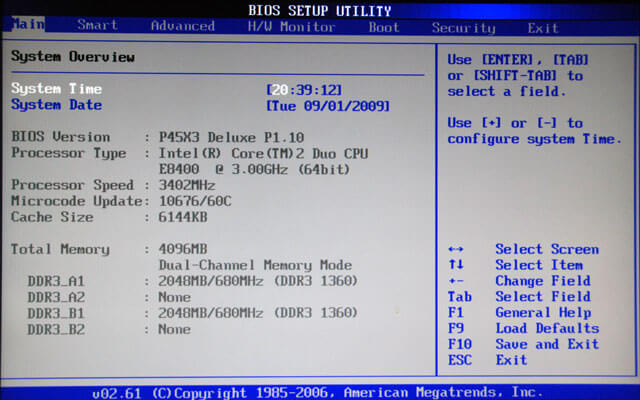
In diesem Abschnitt finden Sie Optionen für den Prozessor, den Speicher, das Einstellen der Busfrequenz und das Ändern von Portparametern. Im Allgemeinen richtet sich dieser Abschnitt an Enthusiasten, die sich mit Übertakten beschäftigen.

Das ist der Abschnitt, den wir heute brauchen. Hier können wir die Startreihenfolge von Geräten konfigurieren – Festplatten, Flash-Laufwerke und andere Geräte. In einfachen Worten Um mit Windows von einem eingesteckten USB-Stick zu booten, müssen Sie dieses Gerät an erster Stelle setzen.

In diesem Abschnitt finden Sie Optionen, die für den Stromverbrauch des PCs verantwortlich sind. Hier können Sie den Betrieb Ihres Computers überwachen und die Zeit zum Aus- oder Einschalten des PCs einstellen.

Der allerletzte Abschnitt ist für das Beenden des BIOS verantwortlich. Hier können Sie den Vorgang beenden, ohne die vorgenommenen Einstellungen zu ändern, und diese auch speichern. Darüber hinaus finden Sie hier. Bei Interesse können Sie sich über den bereitgestellten Link darüber informieren.

Damit kommen wir zum Hauptthema unseres Artikels. Zuerst müssen Sie das BIOS aufrufen, aber weiter verschiedene Modelle Motherboards und Laptops machen das unterschiedlich. Wir haben den Artikel gelesen. Es gibt auch Informationen zum Eintrag im Pass für das Motherboard, ich hoffe, Sie haben sie noch.
Nehmen wir an, Sie sind auf einfache Weise in das BIOS gelangt. Verwenden Sie nun die Pfeile, um zur Registerkarte „Boot“ zu gelangen. Dort finden Sie die Option Boot-Gerätepriorität.
Auf dem Bild sehen wir 3 Geräte. Zum Booten optische Platte Sie müssen an erster Stelle die CD-ROM einlegen, und wenn Sie von einem Flash-Laufwerk booten, steht natürlich USB an erster Stelle.

Wenn Sie über einen anderen BIOS-Typ verfügen, bei dem die Einstellungen und der Speicherort der Optionen völlig unterschiedlich sind, befinden sich die Geräteprioritätsparameter in diesem Abschnitt Erweiterte BIOS Funktionen.
In diesem Abschnitt finden Sie einen Unterabschnitt Erste Startgerät, verantwortlich für das erste Startgerät, wenn der PC eingeschaltet wird. Als nächstes kommt der Unterabschnitt Zweite, verantwortlich für das zweite Gerät und Dritte– drittes Gerät.

Die Einstellungen werden auf dem BIOS-Hauptbildschirm mit der Option „Save & Exit Setup“ gespeichert.

Ich habe über alle wichtigen Nuancen gesprochen. Wie Sie sehen, ist die Einrichtung des BIOS auf Ihrem Computer sehr einfach. Die Hauptsache ist, die Übersetzung jeder Funktion zu kennen. Ich möchte Ihr Leben ein wenig einfacher machen. Beim Booten von Geräten ist es nicht notwendig, ins BIOS zu gehen und die Boot-Einstellungen festzulegen. Dies geht sehr schnell mit . Nach dem Einschalten des Computers drücken Sie die für dieses Menü zuständige Taste (genau wie beim Aufrufen des BIOS) und es erscheint ein Fenster, in dem die angeschlossenen Geräte der Reihe nach angezeigt werden – Flash-Laufwerke. Verwenden Sie zur Auswahl die Pfeile benötigtes Gerät und drücken Sie die Eingabetaste. Das war's, Sie haben von diesem Gerät gebootet.
Jetzt . Lesen Sie diesen Artikel, wenn das BIOS das Flash-Laufwerk nicht erkennt.

Nachdem Sie nun wissen, wie Sie das BIOS für die Installation von Windows konfigurieren, möchte ich Ihnen mehrere Artikel zum Thema Systeminstallation empfehlen. Es sagt im Detail, wie man erstellt bootfähiges USB-Flash-Laufwerk oder Windows-Datenträger:
Das ist es jetzt. Ich hoffe, dieser Artikel wird Ihnen irgendwie helfen. Wenn Sie beispielsweise den Wunsch haben, diesen Artikel mit einigen Informationen zum Thema zu ergänzen, dann schreiben Sie in den Kommentaren darüber und ich werde es hinzufügen.
| In Verbindung stehende Artikel: | |
|
Kontakte aus Outlook importieren oder exportieren. Kontakte aus E-Mail in Outlook importieren
Daten über Personen, mit denen Sie in irgendeiner Weise in Kontakt kommen, können... Wir geben die Dateizuordnung mit „Unbekannte Anwendung, unbekanntes Dateiformat“ zurück
Wie kann ich eine Datei in einem unbekannten Format identifizieren und öffnen? Die erste Etappe in... Stimmgeräte für Gitarren
Es schien mir eine Art mystischer Akt zu sein. Als Kind wusste ich, dass... | |